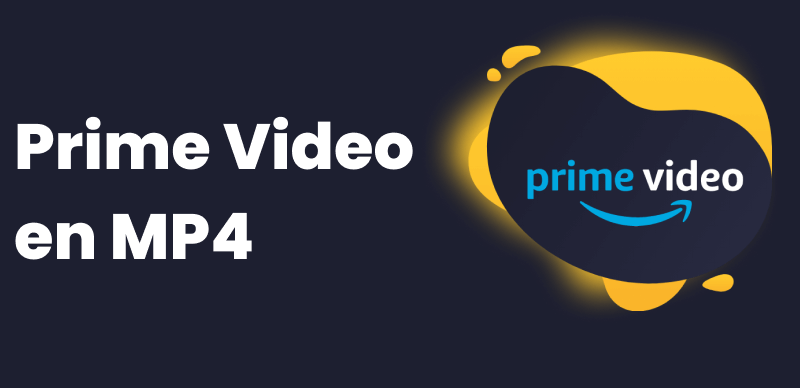En 2025, regarder Amazon Prime Video sur Apple TV est plus fluide que jamais. Grâce à une meilleure prise en charge des applications, à l’intégration AirPlay et à des interfaces utilisateur optimisées, ce guide vous guidera dans l’installation, l’activation et la diffusion de contenu Prime Video directement ou via un appareil iOS ou macOS. Vous trouverez également des conseils pour télécharger des vidéos Amazon Prime, notamment pour ceux qui souhaitent regarder Amazon Prime hors ligne.
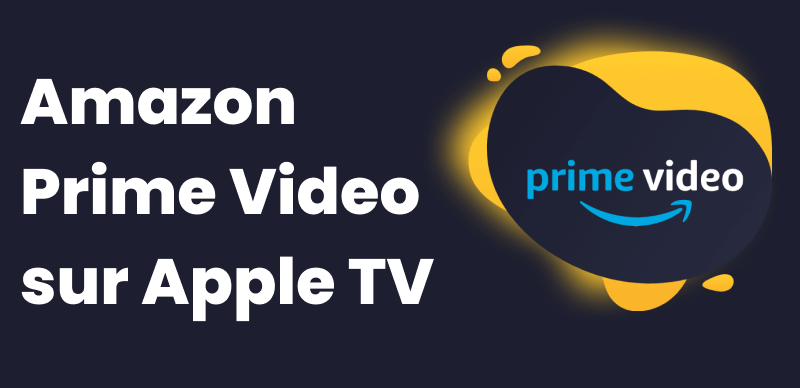
Amazon Prime Video sur Apple TV
Méthode 1 : Installer et activer Amazon Prime Video sur Apple TV
Avant de regarder des vidéos Amazon Prime sur Apple TV, il est conseillé de bien préparer l’application. Cependant, tous les modèles d’Apple TV ne sont pas compatibles avec l’installation de l’application Amazon Prime Video. Vous pouvez d’abord vérifier les versions compatibles et installer l’application facilement.
Modèles d’Apple TV pris en charge
Depuis 2025, l’application Amazon Prime Video est compatible avec les modèles d’Apple TV suivants :
- Apple TV 4K (1re, 2e et 3e générations)
- Apple TV HD (4e génération)
- Apple TV (3e génération) – avec l’application Prime Video préinstallée.
L’application nécessite tvOS 18.2 ou une version ultérieure.
Étapes d’installation et d’activation
Étape 1. Accédez à l’App Store depuis l’écran d’accueil de votre Apple TV.
Étape 2. Recherchez « Amazon Prime Video » à l’aide du clavier virtuel ou de Siri.
Étape 3. Sélectionnez l’application dans les résultats de recherche. Cliquez ensuite sur l’icône de téléchargement pour l’installer.
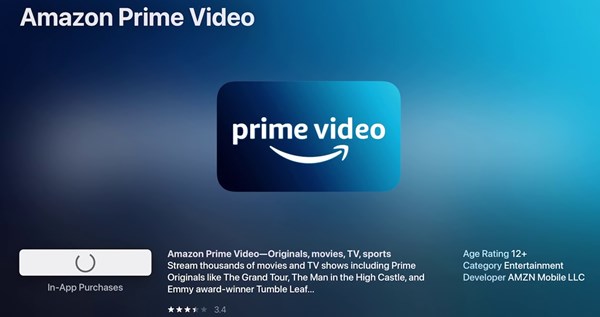
Installer Amazon Prime Video sur Apple TV
Étape 4. Ouvrez l’application une fois l’installation terminée.
Étape 5. Connectez-vous à votre compte Amazon :
- Saisir vos identifiants directement sur l’Apple TV.
- Utiliser un code web ou un QR code pour associer votre appareil.
Après vous être connecté, vous serez invité à sélectionner un profil utilisateur. Une fois sélectionné, vous pourrez commencer à parcourir et à regarder des vidéos Amazon Prime sur Apple TV.
Méthode 2 : Diffuser Prime Video sur Apple TV avec iPhone/iPad
Certains utilisateurs préfèrent ne pas télécharger l’application Amazon Prime sur Apple TV et souhaitent regarder le contenu en streaming sur un iPhone ou un iPad. C’est également une excellente option. Suivez simplement les étapes si vous préférez utiliser votre iPhone ou votre iPad :
Étape 1. Assurez-vous que les deux appareils (iOS et Apple TV) sont connectés au même réseau Wi-Fi.
Étape 2. Téléchargez et ouvrez l’application Amazon Prime Video sur votre appareil iOS.
Étape 3. Connectez-vous à votre compte Amazon.
Étape 4. Lisez le contenu souhaité dans l’application.
Étape 5. Appuyez sur l’icône AirPlay (un rectangle avec une flèche vers le haut) et sélectionnez votre Apple TV dans la liste des appareils.
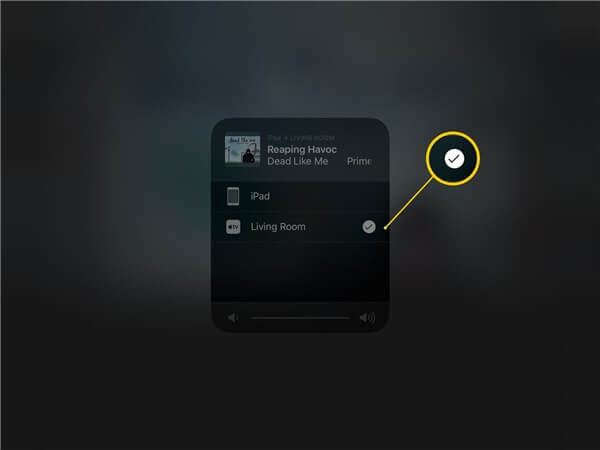
Airplay Amazon Prime Video sur iPhone
Méthode 3 : Regarder Prime Video sur Apple TV avec Mac
Existe-t-il d’autres moyens de regarder Prime Video sur Apple TV ? Oui, AirPlay est également disponible sur votre Mac pour regarder des vidéos Amazon Prime sur Apple TV. Comme l’iPhone et l’iPad, les Mac prennent en charge AirPlay sur Apple TV. Suivez donc les étapes ci-dessous pour regarder Prime Video sur Apple TV avec un Mac :
Étape 1. Connectez votre Mac et votre Apple TV au même réseau Wi-Fi.
Étape 2. Ouvrez Safari et accédez au site web de Prime Video. Veuillez noter qu’Amazon Prime Video ne propose pas l’application sur Mac ; vous ne pouvez regarder le contenu que dans les navigateurs.
Étape 3. Connectez-vous à votre compte Amazon.
Étape 4. Lancez la lecture du contenu souhaité.
Étape 5. Cliquez sur l’icône AirPlay dans le lecteur vidéo et sélectionnez votre Apple TV.
Astuce bonus : comment télécharger des vidéos Amazon Prime sans limite ?
En raison des limites de téléchargement de Prime Video, vous ne pouvez pas enregistrer plus de 25 vidéos par mois. De plus, vos téléchargements expireront après un certain temps. Dans ce cas, certains utilisateurs pourraient chercher des moyens de télécharger des vidéos Amazon Prime sans restrictions. Keeprix Prime Downloader, l’un des meilleurs téléchargeurs Prime Video, permet d’enregistrer des films et séries Amazon Prime en haute qualité.
Avantages de l’utilisation de Keeprix Prime Downloader :
- Télécharger des vidéos depuis Amazon Prime sans expiration.
- Aucune restriction régionale pour les téléchargements Prime Video.
- Regarder les vidéos téléchargées sur n’importe quel lecteur sans l’application Prime Video.
- Également disponible pour le téléchargement de vidéos Netflix, Disney Plus, Hulu et Max sur Windows et Mac.
Étapes pour télécharger Amazon Prime Video avec Keeprix Prime Downloader :
Étape 1. Téléchargez et installez Keeprix Prime Downloader sur votre ordinateur Windows ou Mac.
Keeprix Video Downloader
Télécharger des vidéos en streaming depuis les plateformes les plus populaires sans restriction. Profiter d’un visionnage hors ligne fluide sur Windows et Mac.
Étape 2. Lancez Keeprix Prime Downloader et choisissez « Amazon » sur la page d’accueil.
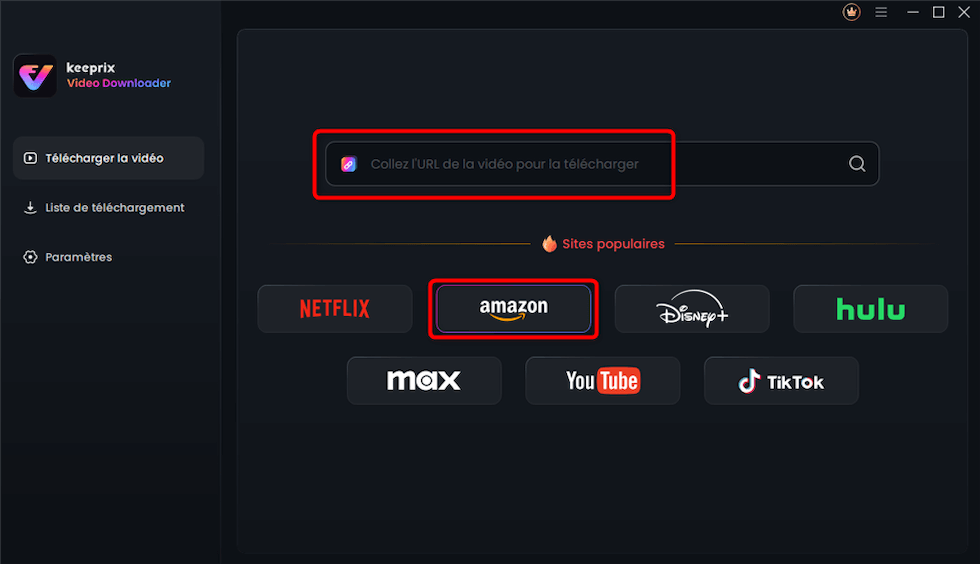
Choix de la plateforme Amazon Prime
Étape 3. Suivez les instructions pour vous connecter à votre compte Prime Video.
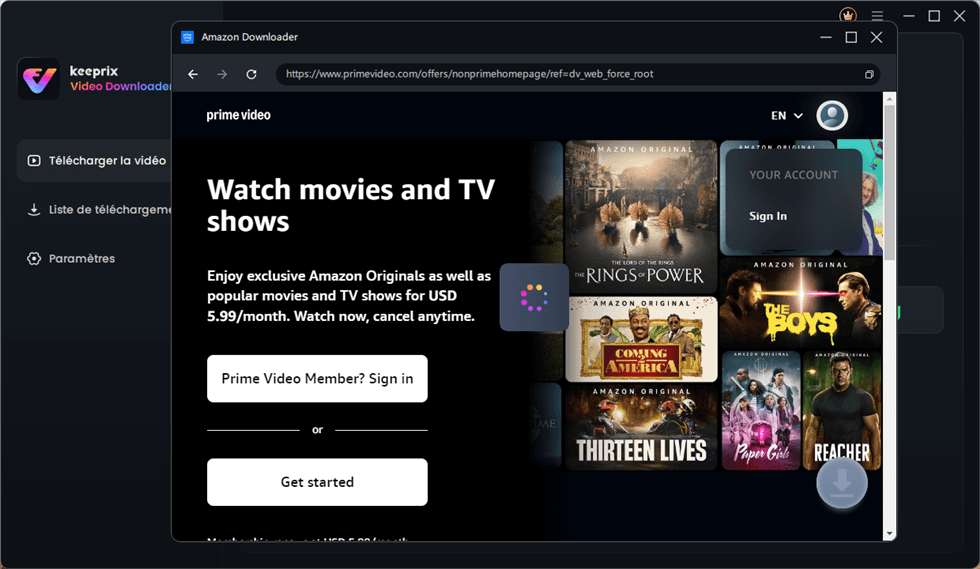
Connectez-vous à votre compte Amazon Prime
Étape 4. Collez le lien de la vidéo dans le navigateur intégré. Vous pouvez également utiliser le champ de recherche pour trouver vos films ou séries préférés.
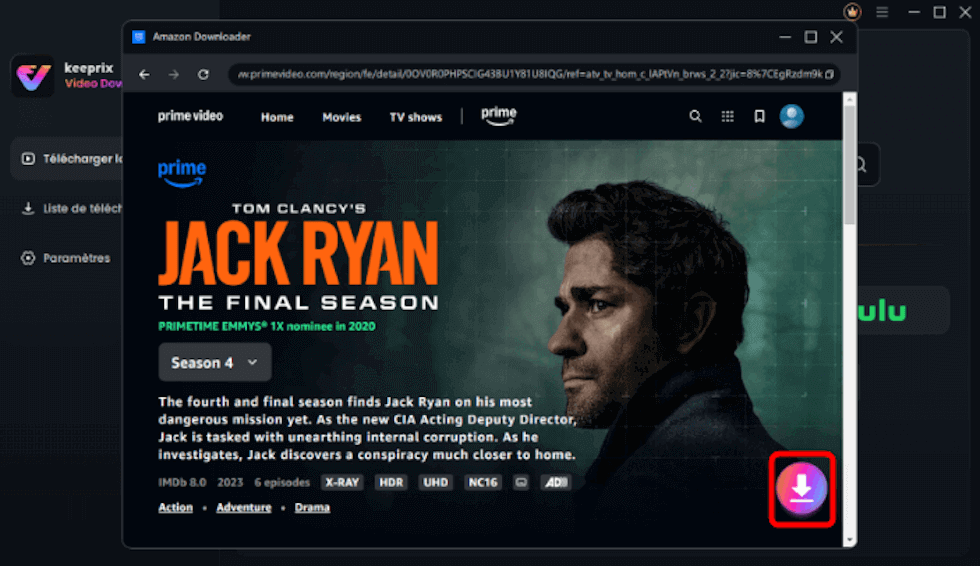
Affiche de la vidéo à télécharger
Étape 5. Cliquez sur le bouton Télécharger pour enregistrer directement la vidéo.
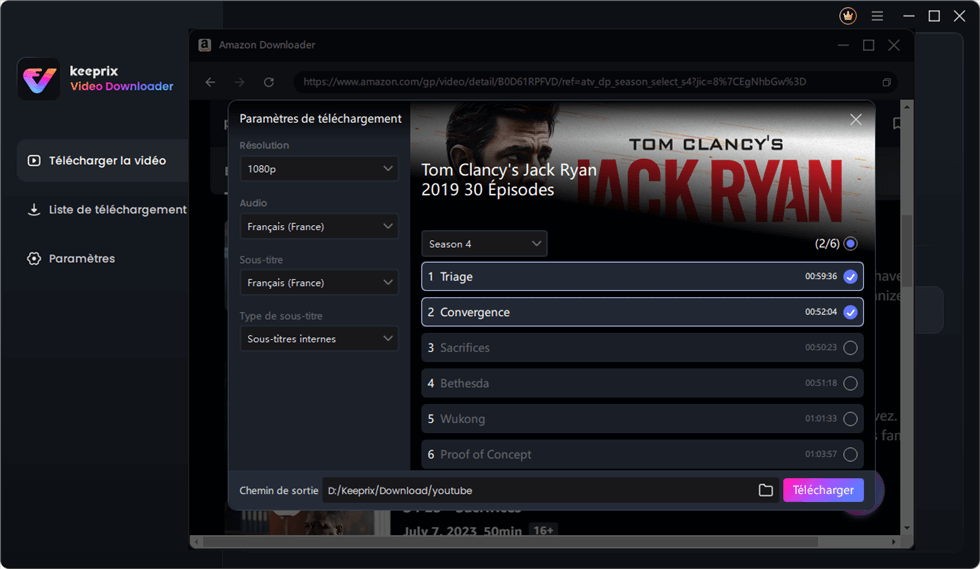
Définir les paramètres de téléchargement de série
Étape 6. Une fois le téléchargement terminé, vous pouvez afficher la liste de téléchargement et lire la vidéo hors ligne sans restrictions.
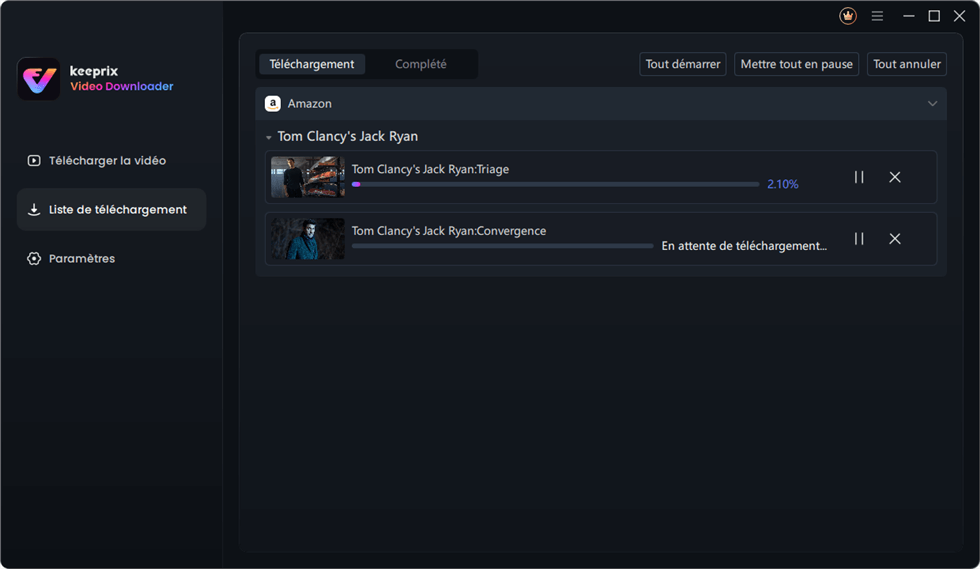
Téléchargement de séries
Vous pouvez également utiliser Keeprix Prime Downloader pour télécharger Prime Video sur le disque dur.
FAQ sur Amazon Prime Video sur Apple TV
1. Puis-je télécharger Amazon Prime Video sur Apple TV ?
Actuellement, l’application Amazon Prime Video sur Apple TV ne permet pas de télécharger du contenu pour un visionnage hors ligne. Cette fonctionnalité est disponible sur les applications Prime Video pour iOS, Android, macOS et Windows 10/11.
2. Comment mettre à jour l’application Amazon Prime sur Apple TV ?
Vous pouvez activer les mises à jour automatiques sur Apple TV via Réglages > Applications > Mise à jour automatique des applications > Activé. Vous pouvez également mettre à jour manuellement l’application Amazon Prime Video dans l’App Store. Il est recommandé d’utiliser la méthode de mise à jour automatique afin d’éviter d’éventuels bugs liés à des applications obsolètes.
3. Comment associer Apple TV à mon compte Amazon ?
Pour associer votre Apple TV à votre compte Amazon Prime Video, ouvrez l’application Prime Video et sélectionnez « Connexion ». Vous pouvez saisir directement vos identifiants Amazon ou utiliser un navigateur web pour activer l’application avec un code. Une fois connecté, sélectionnez votre profil si vous y êtes invité. Vous êtes alors prêt à regarder du contenu Amazon Prime sur Apple TV.
Conclusion
Regarder Amazon Prime Video sur Apple TV est une expérience intuitive, que vous utilisiez l’application dédiée ou AirPlay depuis vos appareils Apple. Pensez à vérifier la compatibilité de votre appareil avant de regarder. Bien que les téléchargements directs sur Apple TV ne soient pas pris en charge, il est recommandé d’enregistrer les vidéos Prime avec Keeprix Prime Downloader. Ce puissant téléchargeur vous permettra de contourner les limites de téléchargement de Prime Video et de les visionner sur n’importe quel lecteur, à tout moment. Téléchargez Keeprix Prime Downloader dès maintenant et profitez facilement des films et séries Prime sur Apple TV.

Keeprix Video Downloader
- Télécharger des vidéos en streaming sur Windows & Mac.
- Aucune restriction sur les vidéos téléchargées.
- Supporter le téléchargement depuis Netflix, Amazon Prime et plus encore.
- Jusqu’à 4K vidéos sans protection DRM.